Kako onemogočiti predlagana dejanja v sistemu Windows 11
Predlagana dejanja v sistemu Windows 11 lahko onemogočite, če se vam zdijo moteča. Namenjeni so prihranku vašega časa, ko kopirate neko telefonsko številko ali datum. Z njihovo pomočjo lahko pokličete ali se dogovorite za sestanek. Če pa vaših nalog ni, so lahko predlagana dejanja moteča.
Oglas
Windows 11 od različice 25115 podpira novo funkcijo - Predlagana dejanja. Deluje na naslednji način.
Ko izberete in kopirate nekaj besedila v obliki, ki jo Windows prepozna, vam bo prikazalo majhno podokno, ki ga lahko uporabite za neposredno izvajanje povezanega dejanja. Če na primer kopirate datum ali uro, vam bo ponudil, da ustvarite nov dogodek v koledarju. Če kopirate telefonsko številko, boste lahko klicali. Dejanja so prikazana v majhnem pojavnem oknu, ki ga je mogoče opustiti.

Izletna vrstica Predlagano dejanje vključuje aplikacije, ki lahko izvajajo kar koli koristnega na kopiranih podatkih. Telefonska številka bo vključevala ekipe, telefonske povezave in druge primerne aplikacije. Za datum ali čas bo vključeval koledar, Outlook in tako naprej.
Če niste zadovoljni, kako deluje, lahko onemogočite predlagana dejanja v sistemu Windows 11. Naredite to na naslednji način.
Onemogoči predlagana dejanja
- Odprite Nastavitve aplikacija; za tisti tisk Zmaga + jaz.
- Izberite sistem na levi in nato kliknite na Odložišče na desni.
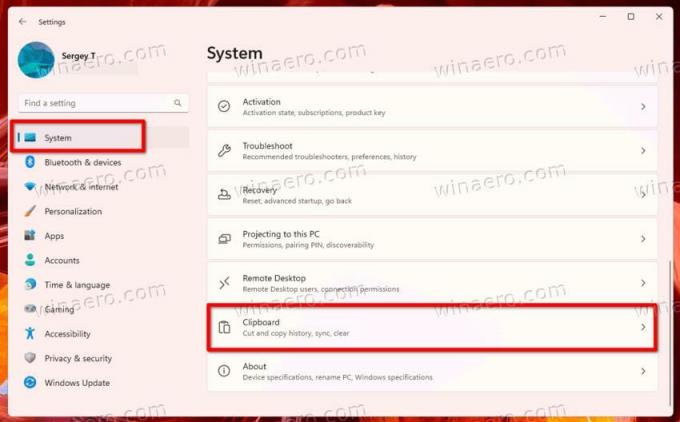
- Na koncu onemogočite Predlagana dejanja možnost.

- Zdaj zaprete aplikacijo Nastavitve.
Končali ste. Če si kadar koli pozneje premislite, znova omogočite zgoraj pregledano možnost, da znova omogočite predlagana dejanja.
Lahko pa uporabite prilagoditev registra. V pomoč vam bo, če avtomatizirate uporabniški sedež, npr. nastavitev uvajanja. Prav tako vam bo omogočila hitro spreminjanje nastavitev na več računalnikih z uporabo datoteke REG.
Izklopite predlagana dejanja v registru
- Pritisnite Zmaga + R in tip
regeditv teci pogovorno okno, da odprete Urednik registra. - Pomaknite se do
HKEY_CURRENT_USER\Software\Microsoft\Windows\CurrentVersion\SmartActionPlatform\SmartClipboardključ. - Desno od
SmartClipboardustvarite ali spremenite 32-bitno vrednost DWORD z imenom Onemogočeno.
- Nastavite Onemogočeno vrednost na 1 do ugasni Predlagana dejanja. V nasprotnem primeru ga nastavite na 0.
Končano!
Končno lahko prihranite čas z uporabo datotek REG, ki so pripravljene za uporabo. Evo kako.
Prenesite datoteke REG
Kliknite ta povezava za prenos dveh datotek REG v arhiv ZIP. Izvlecite preneseni arhiv v katero koli mapo po vaši izbiri.
Zdaj dvokliknite na Disable_Suggested_Actions.reg datoteko, da izklopite funkcijo predlaganih dejanj. Morda boste videli a Poziv za nadzor uporabniškega računa. Če je tako, potrdite s klikom na da.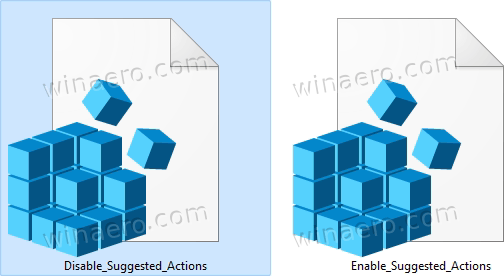
Druga datoteka, vključena v arhiv, je razveljavitev. Omogoča vam, da hitro znova omogočite predloge. Preprosto odprto Enable_Suggested_Actions.reg in potrdite UAC.
To je to.
Če vam je ta članek všeč, ga delite s spodnjimi gumbi. To vam ne bo vzelo veliko, nam pa bo pomagalo rasti. Hvala za tvojo podporo!


